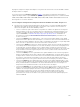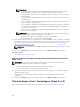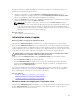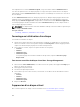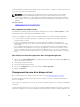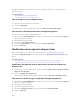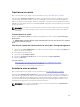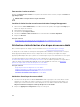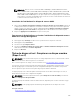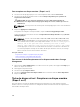Users Guide
La page Reconfigurer le disque virtuel Étape 3 vous permet d'examiner vos modifications avant de
terminer la reconfiguration du disque virtuel.
1. Vérifiez vos changements. Le tableau Nouvelle configuration du disque virtuel affiche les
modifications apportées au disque virtuel. La section Configuration précédente du disque virtuel
affiche la configuration d'origine du disque virtuel avant la reconfiguration.
2. Cliquez sur Terminer pour terminer la reconfiguration du disque virtuel. Pour quitter sans modifier le
disque virtuel d'origine, cliquez sur Quitter l'Assistant.
REMARQUE : Sur certains contrôleurs, le fait d'effectuer une nouvelle analyse lorsqu'une
reconfiguration est en cours entraîne un affichage erroné de la configuration du disque virtuel
et de l'état du disque physique. Par exemple, les modifications du niveau de RAID du disque
virtuel risquent de ne pas s'afficher et l'état des disques physiques qui ont été ajoutés au disque
virtuel peut s'afficher comme Prêt plutôt qu'En ligne.
Concepts connexes
Reconfiguration d'un disque virtuel
Initialisation lente et rapide
Éléments à prendre en compte pour l'initialisation rapide
Utilisez la tâche Initialisation rapide pour initialiser tous les disques physiques inclus dans le disque
virtuel. La tâche Initialisation rapide met à jour les métadonnées sur les disques physiques de manière à
ce que tout l'espace disque soit disponible pour les futures opérations d'écriture. L'initialisation peut être
terminée rapidement car les informations existantes sur les disques physiques ne sont pas effacées, mais
les opérations d'écriture futures écrasent les informations qui restent sur les disques physiques.
PRÉCAUTION : L'exécution d'une initialisation rapide rend les données existantes inaccessibles.
Cette tâche doit être considérée comme destructrice de données.
Comparée à la tâche Initialisation lente, la tâche Initialisation rapide offre les avantages suivants :
• La tâche Initialisation rapide prend moins longtemps.
• La tâche Initialisation rapide n'écrit pas de zéros sur les blocs de disques des disques physiques.
Comme la tâche Initialisation rapide n'effectue pas d'opérations d'écriture, elle dégrade moins le
disque que la tâche Initialisation lente.
Si vous avez des problèmes avec un disque physique ou suspectez qu'il contient des blocs de disques
endommagés, vous pouvez effectuer une tâche Initialisation lente, comme cette tâche remappe les
blocs endommagés et écrit des zéros sur tous les blocs de disques.
Concepts connexes
Formatage, initialisation, initialisations lente et rapide
Éléments à prendre en compte pour l'initialisation lente
Formatage, initialisation, initialisations lente et rapide
Éléments à prendre en compte pour l'initialisation lente
Utilisez la tâche Initialisation lente pour initialiser tous les disques physiques inclus dans le disque virtuel.
La tâche Initialisation lente met à jour les métadonnées des disques physiques et efface toutes les
données existantes et les systèmes de fichiers.
183